Time Machine est une fonctionnalité intégrée qui sauvegarde régulièrement vos données. Cela inclut des photos, des vidéos, des applications, des documents et même des e-mails. Si jamais vous avez besoin de réinstaller un macOS, vous n'avez pas à vous soucier de perdre des fichiers importants. Vous pouvez à peu près restaurer l'intégralité de l'ordinateur en utilisant l'application Time Machine.
cómo borrar tu cuenta de twitch

Cependant, comme le programme est si complet, les fichiers de sauvegarde peuvent rapidement surcharger votre disque externe. Vous voudrez peut-être libérer une partie de cet espace et passer à des sauvegardes manuelles. Dans cet article, nous allons vous montrer comment désactiver Time Machine en utilisant l'application ou une commande astucieuse de Terminal.
Option 1 : désactiver toutes les sauvegardes à l'aide de l'application Time Machine
Pour commencer, vous pouvez essayer de désactiver Time Machine en utilisant l'application. De cette façon, il arrêtera automatiquement de sauvegarder vos fichiers, mais vous pourrez toujours le faire manuellement. C'est assez simple et ne nécessite que quelques étapes simples :
- Ouvrez les Préférences Système sur votre Mac. Déplacez votre curseur dans le coin supérieur gauche de l'écran et cliquez sur l'icône Apple. Choisissez ensuite Préférences système dans la liste déroulante. Vous pouvez également utiliser le Dock et cliquer sur l'icône Préférences système.

- Trouvez l'icône Time Machine en bas de la fenêtre. Double-cliquez pour lancer l'application.
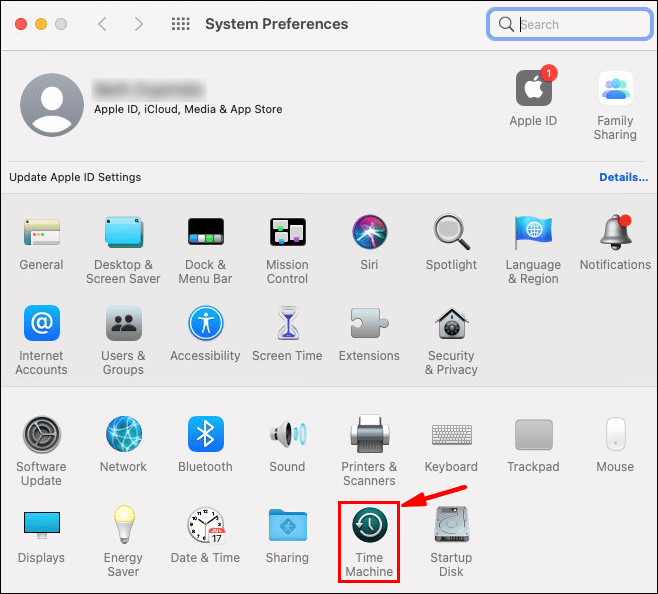
- Une nouvelle fenêtre apparaîtra. Désactivez Time Machine en cliquant sur le grand curseur sur le côté gauche.
Après l'avoir désactivé, Time Machine ne sauvegardera plus automatiquement vos fichiers. Cependant, vous ne libérerez pas d'espace sur votre disque externe de cette façon. Vous devez le faire manuellement en supprimant les fichiers dans l'application. Voici comment:
- Accédez à la barre de menus et cliquez sur l'icône Time Machine. Si ce n'est pas le cas, cliquez sur l'icône Apple et accédez aux Préférences Système.

- Parcourez les catégories dans le panneau de gauche. Time Machine sépare les fichiers de sauvegarde par format (par exemple, Images, Applications). Cliquez sur le dossier contenant les fichiers que vous souhaitez supprimer.
- Sélectionnez en faisant glisser le curseur sur les fichiers que vous souhaitez supprimer. Cliquez sur la petite icône d'engrenage dans la barre de menu ci-dessus.
- Choisissez Supprimer toutes les sauvegardes de _ éléments dans la liste déroulante.
Vous pouvez également utiliser le Finder pour supprimer les anciens fichiers de sauvegarde :
- Ouvrez le Finder en cliquant sur l'icône dans le coin inférieur gauche du Dock.
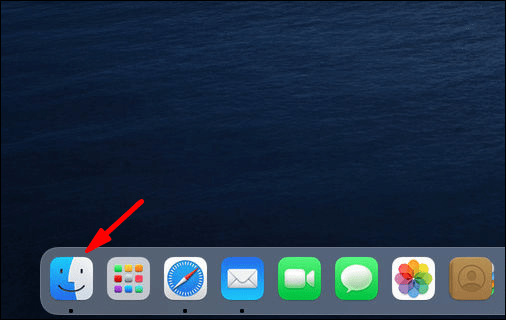
- Sélectionnez le dossier avec les sauvegardes Time Machine dans la barre latérale gauche. Il peut s'agir d'un disque dur externe ou d'une carte mémoire, selon ce que vous avez utilisé comme disque de sauvegarde.
- Double-cliquez sur le dossier Backup.backupdb pour accéder aux fichiers. Ils sont triés par date de création, du plus ancien au plus récent.
- Sélectionnez les fichiers et cliquez dessus tout en maintenant CMND enfoncé pour ouvrir la fenêtre des options. Vous pouvez également le faire en appuyant sur le pavé tactile avec deux doigts.
- Sélectionnez Déplacer vers la corbeille dans la liste des options.
- Retournez au Dock et ouvrez le dossier Corbeille. Utilisez la commande ‘’CTRL + clic’’ pour afficher les options. Si vous souhaitez supprimer définitivement les fichiers, choisissez Vider la corbeille. Si vous souhaitez les parcourir à nouveau, cliquez sur Ouvrir.
Option 2 : Utiliser le terminal pour désactiver les sauvegardes Time Machine
Comme vous pouvez le constater, l'interface de Time Machine est assez simple. Vous pouvez facilement désactiver l'application et même supprimer les fichiers de sauvegarde inutiles pour libérer de l'espace de stockage. Mais que se passe-t-il si vous travaillez sur un Mac distant ou si vous souhaitez exécuter des scripts ?
L'application Terminal est l'outil de ligne de commande intégré pour les appareils Apple. Vous pouvez le localiser dans le dossier Applications du Finder ou en utilisant la recherche Spotlight. Outre les commandes standard, vous pouvez également utiliser Terminal pour désactiver les sauvegardes Time Machine. C'est un peu plus délicat que la méthode précédente, alors assurez-vous de suivre attentivement les étapes :
- Appuyez sur ''CMD + espace'' pour ouvrir le menu Spotlight.

- Tapez Terminal dans la boîte de dialogue et appuyez sur Entrée. Après avoir entré les premières lettres, Spotlight fournira une liste de résultats de recherche. Vous pouvez également sélectionner l'application à partir de là.

- Effacez l'espace et tapez sudo tmutil disable. Assurez-vous que votre lecteur externe est branché avant d'entrer la commande.
Étant donné que la commande tmutil nécessite des privilèges administratifs, vous devrez également utiliser la commande sudo. Il vous sera probablement demandé d'entrer un mot de passe après avoir exécuté la commande, alors ne soyez pas surpris.
Si vous souhaitez simplement arrêter une sauvegarde Time Machine particulière, vous pouvez également utiliser Terminal :
- Appuyez sur ''CMD + espace.''

- Tapez Terminal et appuyez sur Entrée.

- Supprimez le texte et tapez |__+_|
Il existe également une ligne de commande qui vous permet d'exclure des dossiers particuliers des sauvegardes Time Machine :
- Appuyez sur ‘’CMND + espace.’’

- Ouvrez Terminal et entrez |__+_|
- Ajoutez le nom du dossier après la commande. Assurez-vous simplement d'utiliser ~ / comme préfixe. Par exemple, si vous ne souhaitez pas que Time Machine sauvegarde les fichiers téléchargés, saisissez : |__+_|.
Il est prudent de dire que vous pouvez utiliser Terminal pour effectuer à peu près toutes les tâches liées à la sauvegarde. Voici quelques autres commandes Time Machine qui peuvent s'avérer utiles :
- Pour accéder à une liste de toutes les sauvegardes, utilisez : |__+_|.
- Pour voir où les sauvegardes sont stockées sur un ordinateur distant, utilisez : |__+_|.
- Pour démarrer une sauvegarde, utilisez : |__+_|
- Pour supprimer les anciens fichiers, utilisez : |__+_|.
Si la dernière commande ne fonctionne pas, c'est peut-être parce que Terminal n'a pas un accès complet au lecteur externe. Vous devrez l'autoriser temporairement à terminer le processus :
- Cliquez sur l'icône Apple dans le coin supérieur gauche de l'écran.
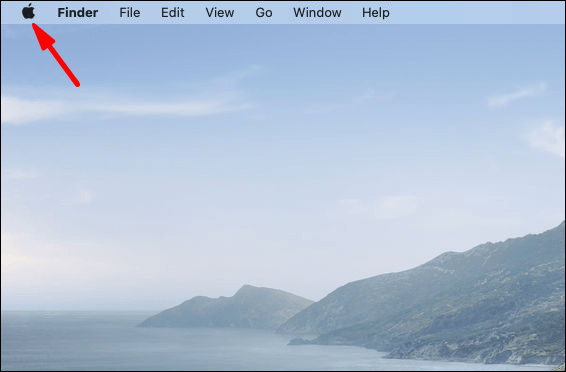
- Sélectionnez Préférences système dans la liste déroulante.

- Accédez à Sécurité et confidentialité et ouvrez l'onglet Confidentialité.
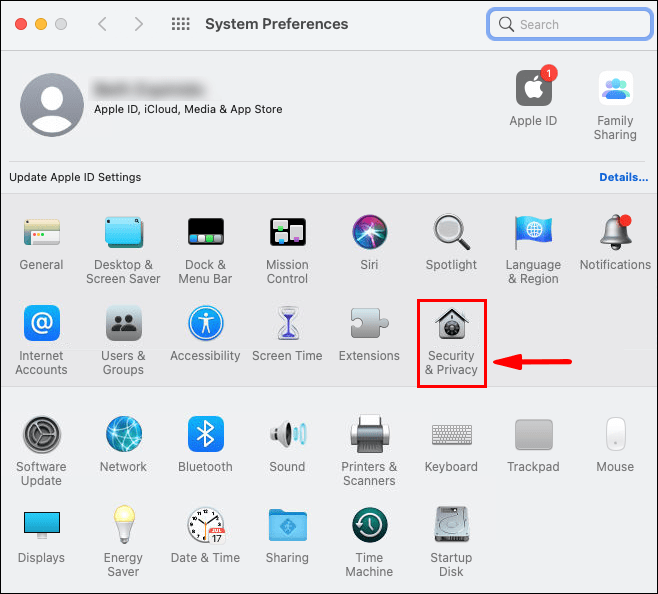
- Dans le panneau de gauche, choisissez Accès complet au disque.
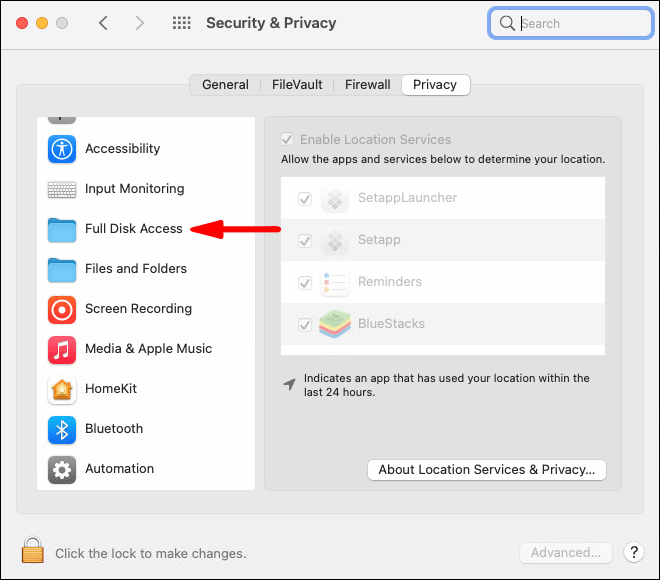
- Appuyez sur l'icône de verrouillage dans le coin inférieur gauche. Entrez votre Touch ID dans la fenêtre contextuelle.
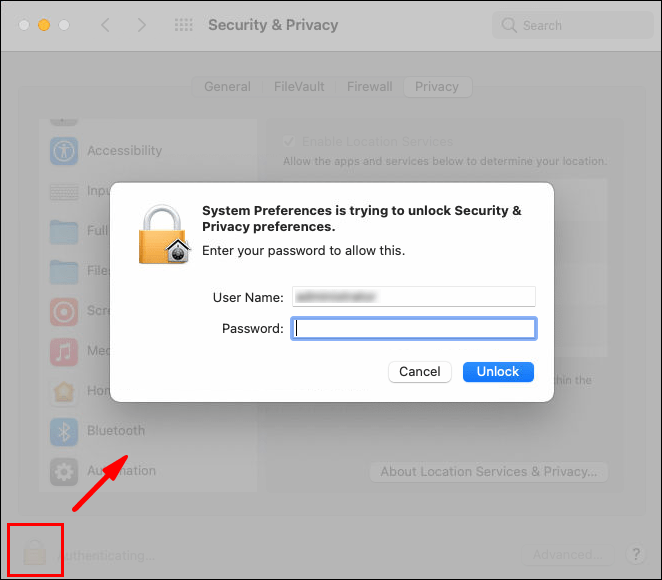
- Cliquez sur le petit bouton + pour ajouter l'application Terminal.
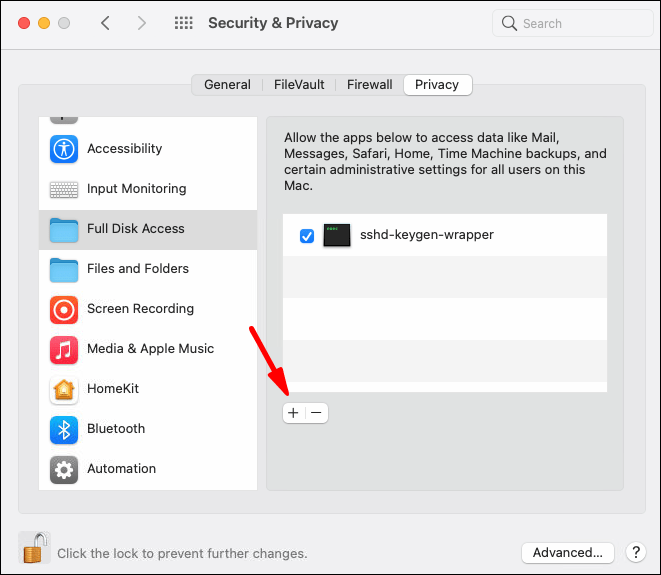
FAQ sur la sauvegarde de Time Machine
Y a-t-il une différence entre désactiver et éteindre Time Machine ?
En dehors de la sémantique, il n'y a pas beaucoup de différence entreéteindreetdésactivationMachine à remonter le temps. La distinction réside dans la méthode, c'est-à-dire si vous utilisez l'application ou une commande Terminal pour empêcher les sauvegardes automatiques.
La plupart des utilisateurs se tournent vers la première option car elle est plus simple. Bien qu'il n'y ait rien d'intrinsèquement dangereux à utiliser des lignes de commande, c'est légèrement plus exigeant.
Dans tous les cas, vous avez la possibilité de sauvegarder manuellement vos fichiers. Tout ce dont vous avez besoin est un lecteur externe ou USB avec un espace de stockage suffisant, et vous êtes prêt à partir. Suivez simplement ces étapes simples :
1. Ouvrez le Finder et sélectionnez Préférences.
2. Faites défiler jusqu'à la section Disques durs et cochez la petite case pour afficher l'élément sur le bureau.
3. Créez un nouveau dossier sur le disque de sauvegarde pour les fichiers de sauvegarde.
4. Ouvrez le disque de l'ordinateur local et sélectionnez le dossier Utilisateurs.
5. Faites glisser votre curseur sur les fichiers que vous souhaitez sauvegarder et déplacez-les vers le dossier du lecteur externe.
cómo borrar toda la música del iphone
6. Attendez quelques secondes jusqu'à ce que le processus soit terminé. Le temps peut varier en fonction de la taille et de la quantité de fichiers.
Comment supprimer les instantanés de Time Machine pour économiser de l'espace ?
Les instantanés sont là car Time Machine n'est pas toujours connecté au disque de sauvegarde principal. Étant donné que l'application utilise des lecteurs externes ou des cartes mémoire flash pour stocker des fichiers, ils ne sont normalement pas branchés 24h/24 et 7j/7. Une fois déconnecté, Time Machine dressera une liste des sauvegardes en attente en prenant des instantanés de fichiers particuliers.
Bien que ce système soit très efficace, il est également le principal responsable du dépassement de l'espace de stockage. Heureusement, vous pouvez supprimer les instantanés de votre ordinateur en utilisant une commande Terminal. Voici comment:
1. Lancez Terminal avec le raccourci clavier ‘’CMND + espace’’.
2. Entrez la commande suivante : |__+_|. Assurez-vous d'appuyer sur espace avant la barre oblique.
3. Vous verrez une liste d'instantanés. Copiez les informations et décochez la case.
4. Entrez la commande ‘’|_+_|’’ et ajoutez une date particulière à la fin.
Vous devez répéter ces étapes pour chaque instantané, cela peut donc devenir un peu fastidieux. Cependant, vous pouvez éviter complètement les instantanés avec une simple commande Terminal :
1. Appuyez sur ''commande + espace'' pour lancer le menu Spotlight.
2. Entrez : |__+_| désactiver local dans la boîte.
3. Tapez vos informations d'identification d'administrateur système dans la boîte contextuelle.
Si vous trouvez toutes ces commandes trop exigeantes, ne vous inquiétez pas. Il existe de nombreuses applications tierces pour effacer les instantanés.
Revenir sur les sauvegardes avec Time Machine
Bien que Time Machine soit un outil fiable, il se peut qu'il soit simplementtropfiable. Personne ne peut vraiment faire face à cette quantité de fichiers de sauvegarde et d'instantanés locaux. Heureusement, vous pouvez simplement désactiver l'application et passer aux sauvegardes manuelles.
Il y a deux façons de procéder. La méthode préférée pour la plupart consiste à utiliser l'application Time Machine pour désactiver les sauvegardes automatiques et supprimer les fichiers empilés. Cependant, il existe un large éventail de commandes Terminal qui peuvent effectuer la plupart, sinon la totalité, des tâches de gestion. Cela se résume à vos préférences personnelles, alors n'hésitez pas à essayer les deux options.
Comment fais-tu tes sauvegardes ? Quelle est votre expérience avec les commandes Terminal ? Commentez ci-dessous et dites-nous s'il existe un autre moyen de désactiver Time Machine.


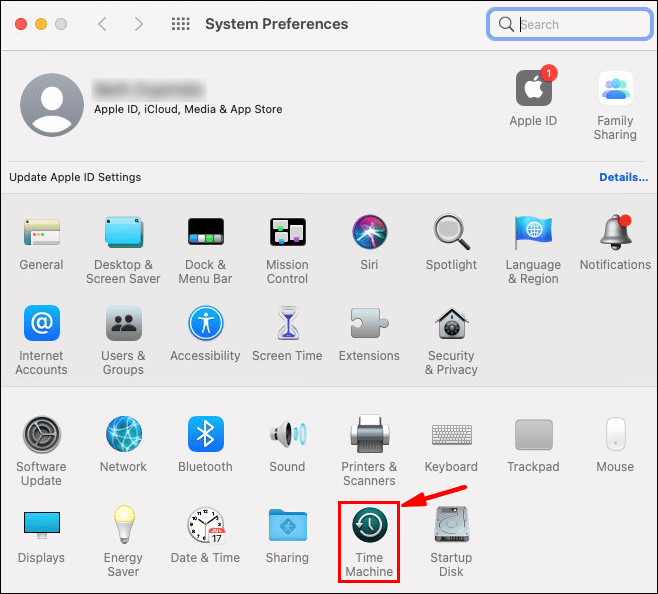
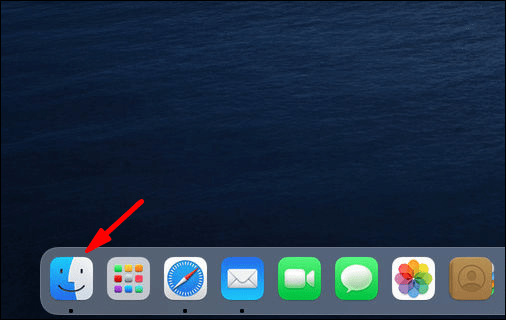


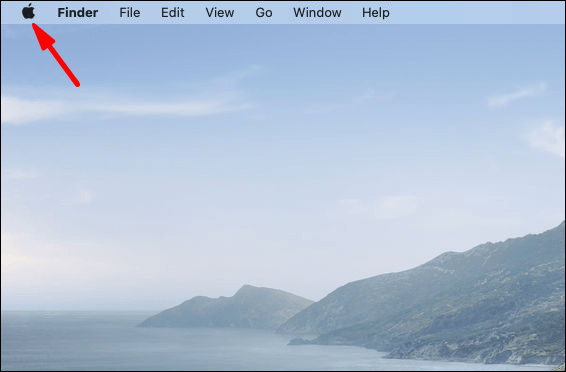
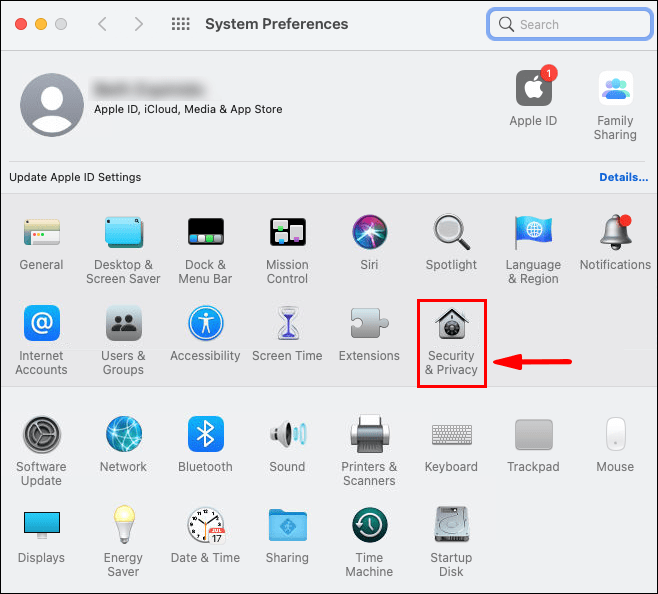
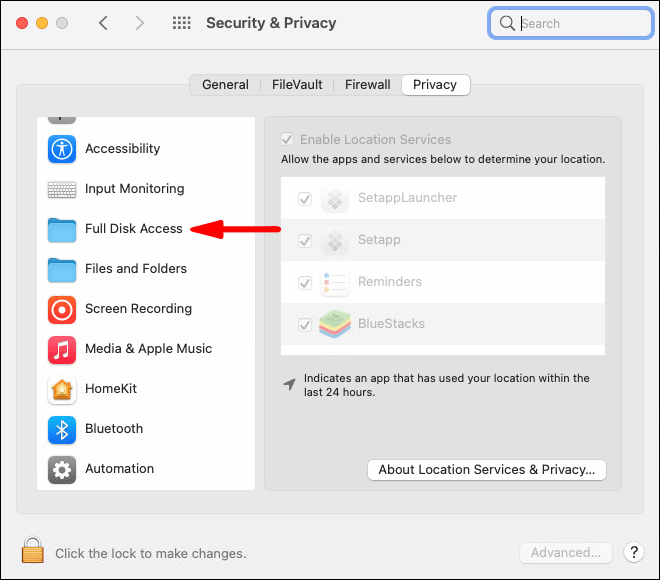
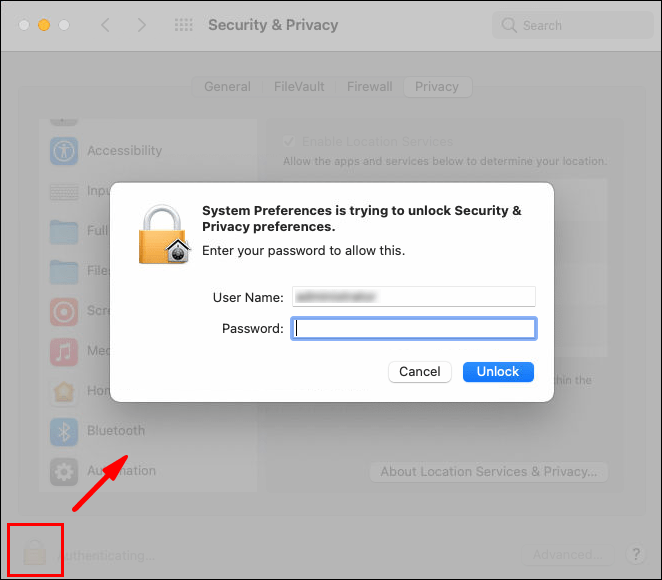
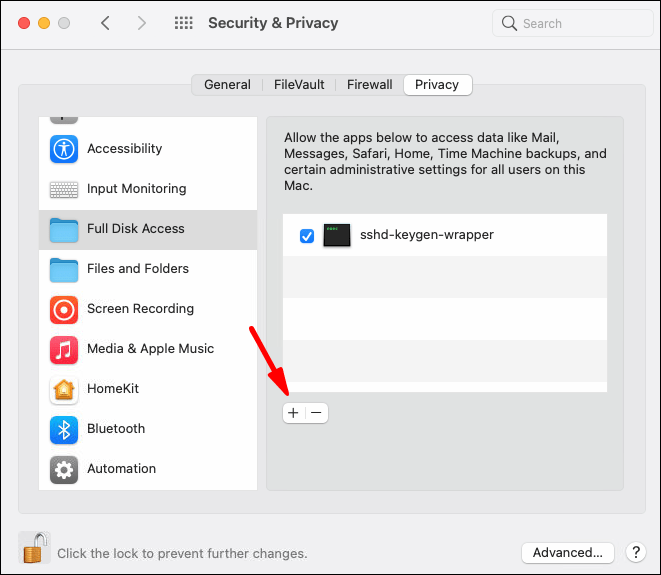


![Comment enregistrer un appel FaceTime [octobre 2020]](https://www.macspots.com/img/smartphones/89/how-record-facetime-call.jpg)





